
دعم خادم البريد السحابي باستخدام OAuth2.0
قم بتكوين الإعدادات لاستخدام الخدمة السحابية من Microsoft أوMicrosoft Exchange Online أو الخدمة السحابية من Google أو Google Workspace مع إطار عمل تفويض OAuth 2.0.
تكوين إعدادات OAuth 2.0 (Microsoft)
قم بتكوين هذا الإعداد باستخدام Remote UI (واجهة المستخدم عن بعد) من جهاز كمبيوتر. لا يمكنك استخدام لوحة التحكم لتكوين الإعداد.
امتيازات مسؤول الشبكة أو المسؤول مطلوبة.
امتيازات مسؤول الشبكة أو المسؤول مطلوبة.

|
|
تحقق من ضبط التاريخ والوقت بشكل صحيح على الجهاز.
إذا قمت بتغيير إعدادات التاريخ والوقت بعد تكوين إعدادات المصادقة OAuth 2.0، فقم بإعادة تكوين إعدادات المصادقة OAuth 2.0.
|
1
قم بتسجيل الدخول إلى Remote UI (واجهة المستخدم عن بعد) كمسؤول.
2
على صفحة مدخل Remote UI (واجهة المستخدم عن بعد)، انقر فوق [Settings/Registration].
3
انقر فوق [Send]  [OAuth 2.0 (Microsoft) Settings].
[OAuth 2.0 (Microsoft) Settings].
 [OAuth 2.0 (Microsoft) Settings].
[OAuth 2.0 (Microsoft) Settings].يتم عرض شاشة [OAuth 2.0 (Microsoft) Settings].
4
من [Basic Settings]، انقر فوق [Edit].
يتم عرض شاشة [Edit Basic Settings].
5
حدد مربع الاختيار [Use OAuth 2.0 (Microsoft)].
6
حدد ما إذا كنت تريد التحقق من الشهادة عند إجراء اتصال TLS المشفر مع الخادم.
للتحقق من الشهادة، حدد مربع الاختيار [Verify Server Certificate].
لإضافة اسم شائع (CN) إلى عناصر التحقق، حدد مربع الاختيار [Add CN to Verification Items].
7
في [Microsoft Entra ID Authorization Server Endpoint]، أدخل عنوان URL لخادم الترخيص.
|
https://login.microsoftonline.com/<Tenant name>/oauth2/v2.0
|
في <tenant>، أدخل [common]، [consumers]، أو [organizations] وفقًا لبيئة استخدام الجهاز.
8
انقر فوق [OK].
تُعرض الشاشة [OAuth 2.0 (Microsoft) Settings] مرة أخرى.
9
انتظر عدة ثوان، ثم انقر فوق [ ].
].
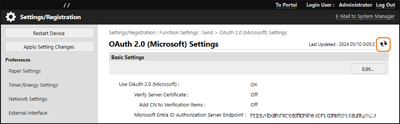
10
تحقق من عرض [Successfully Connected] لـ [Server Connection Status].
11
انقر فوق الرابط المعروض بجوار [Microsoft Entra ID Authorization Server Endpoint]، وقم بترخيص الخادم وفقًا للإرشادات الموجودة على الشاشة.
اتبع التعليمات الموجودة في [Message] وأدخِل رمز المستخدم الذي يتم عرضه في [User Code].
يتم إجراء الترخيص خلال الإطار الزمني الموضّح في [User Code Expires In].
12
انتظر لعدة دقائق، ثم انقر فوق [ ].
].
13
تحقق من عرض [Active] لـ [Token Status].
14
قم بتسجيل الخروج من Remote UI (واجهة المستخدم عن بعد).

إذا قمت بتغيير الإعدادات لإيقاف استخدام OAuth 2.0، ثم رغبت في البدء باستخدام OAuth 2.0 مرةً أخرى، فقم بإعادة تكوين إعدادات المصادقة OAuth 2.0 بدءًا من الخطوة 1.
تكوين إعدادات OAuth 2.0 (Google)
قم بتكوين هذا الإعداد باستخدام Remote UI (واجهة المستخدم عن بعد) من جهاز كمبيوتر. لا يمكنك استخدام لوحة التحكم لتكوين الإعداد.
امتيازات مسؤول الشبكة أو المسؤول مطلوبة.
امتيازات مسؤول الشبكة أو المسؤول مطلوبة.

|
|
تحقق من ضبط التاريخ والوقت بشكل صحيح على الجهاز.
إذا قمت بتغيير إعدادات التاريخ والوقت بعد تكوين إعدادات المصادقة OAuth 2.0، فقم بإعادة تكوين إعدادات المصادقة OAuth 2.0.
|
1
قم بتسجيل الدخول إلى Remote UI (واجهة المستخدم عن بعد) كمسؤول.
2
على صفحة مدخل Remote UI (واجهة المستخدم عن بعد)، انقر فوق [Settings/Registration].
3
انقر فوق [Send]  [OAuth 2.0 (Google) Settings].
[OAuth 2.0 (Google) Settings].
 [OAuth 2.0 (Google) Settings].
[OAuth 2.0 (Google) Settings].يتم عرض شاشة [OAuth 2.0 (Google) Settings].
4
من [Basic Settings]، انقر فوق [Edit].
يتم عرض شاشة [Edit Basic Settings].
5
حدد مربع الاختيار [Use OAuth 2.0 (Google)].
6
حدد ما إذا كنت تريد التحقق من الشهادة عند إجراء اتصال TLS المشفر مع الخادم.
للتحقق من الشهادة، حدد مربع الاختيار [Verify Server Certificate].
لإضافة اسم شائع (CN) إلى عناصر التحقق، حدد مربع الاختيار [Add CN to Verification Items].
7
أدخل [Client ID] و[Client Secret]، وانقر فوق [OK].
تُعرض الشاشة [OAuth 2.0 (Google) Settings] مرة أخرى.
أدخِل معرّف العميل والسر الخاص بالعميل الذي تم الحصول عليه من Google Workspace. للحصول على التفاصيل، راجع موقع Google Workspace الإلكتروني.
8
انتظر عدة ثوان، ثم انقر فوق [ ].
].
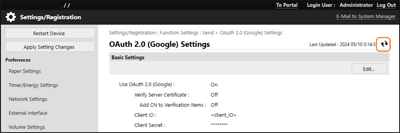
9
من [Information for Authorization]، انقر فوق [Register].
يتم عرض شاشة [Register Information for Authorization].
10
انقر فوق الرابط المعروض بجوار [URL for Google Authorization Server]، وقم بترخيص الخادم وفقًا للإرشادات الموجودة على الشاشة.
في [Authorization Code]، أدخِل جزء <Authorization Code> من عنوان URL المعروض على شاشة الخطأ في وقت الترخيص.
|
https://xxxxxxxxxx&code=<Authorization Code>&scope=xxxxxxxxxx
|
11
انقر فوق [OK].
تُعرض الشاشة [OAuth 2.0 (Google) Settings] مرة أخرى.
12
انتظر لعدة دقائق، ثم انقر فوق [ ].
].
13
تحقق من عرض [Active] لـ [Token Status].
14
قم بتسجيل الخروج من Remote UI (واجهة المستخدم عن بعد).

إذا قمت بتغيير الإعدادات لإيقاف استخدام OAuth 2.0، ثم رغبت في البدء باستخدام OAuth 2.0 مرةً أخرى، فقم بإعادة تكوين إعدادات المصادقة OAuth 2.0 بدءًا من الخطوة 1.